|
||||||
| Početna | Registracija | Pravilnik i ČPP | DONACIJA | Lista Korisnika | Društvene Grupe | Kalendar | Pretraga | Današnje poruke | Markiraj sve Forume kao pročitane |
| Yamaha Za one čiji su kućni ljubimci Yamaha-e... |
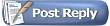 |
|
|
Alati tema | Display Modes |
|
|
|
||||||
| Početna | Registracija | Pravilnik i ČPP | DONACIJA | Lista Korisnika | Društvene Grupe | Kalendar | Pretraga | Današnje poruke | Markiraj sve Forume kao pročitane |
| Yamaha Za one čiji su kućni ljubimci Yamaha-e... |
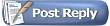 |
|
|
Alati tema | Display Modes |
|
|
|
|
#1 |
|
Super-Moderator
Registrovan/a dana: 14.04.2008
Mjesto: Zagreb
Postovi: 5.315
Downloads: 344
Uploads: 22
Rekao HVALA: 52
Zahvalili mu 1.826 puta u 1.360 Postova
Instrumenti: Genos2
 |
########## STYLE CREATOR vs. COMP SOFTWARE ##########
Stylove možemo obrađivati na više različitih načina. Ovisno o opsegu i vrsti posla koji nas zanima mogu se koristiti različite metode i alati. Tako Style možemo obrađivati 1. u klavijaturi preko STYLE CREATOR-a 2. u računalu bez spojene klavijature 3. u računalu sa spojenom klavijaturom 1. Većinu radnji koje su potrebne za rad sa Stylovima je moguće odraditi u samoj klavijaturi preko STYLE CREATOR-a. Doduše, taj "alat" jest ponešto ograničen i nepregledan ali postoje stvari koje se u njemu mogu odraditi brže i jednostavnije nego na računalu. Recimo, kopiranje kanala iz različitih Stylova u jedan novi, određivanje nove mjere takta, neke vrijednosti u CASM poput KEY NOTE ili dodavanje DSP efekta na kanal. 2. Obrada Styla na računalu je preglednija, a pored toga postoje neki segmenti koje možemo odraditi samo na taj način i nisu dostupni u samoj klavijaturi. Za neke radnje na računalu nam nije potrebno čuti ono na što djelujemo pa nema potrebe spajati klavijaturu s računalom. Uglavnom se radi o jednostavnim potezima poput izmjene tempa ili unosa novih vrijednosti za volumen ili voices, a da unaprijed znamo koji nam parametri trebaju. Editacija CASM parametara je također jedan od postupaka gdje nam ne treba komunikacija klavijatura = računalo. 3. Ako želimo potpunu kontrolu nad onim što radimo na računalu, "komunikacijsku i zvučnu", trebamo osigurati dva preduvjeta. Klavijatura mora biti pravilno spojena s računalom i trebamo imati instalirani software za rad. Evo opisa kako to i osigurati. a) Za pravilno spajanje klavijature na računalo je potreban USB kabl i odgovarajaući driver. Driver je "programčić" (neke izraze namjerno pojednostavljujem  ) koji se mora instalirati kako bi računalo pravilno prepoznalo model klavijature i osiguralo pravilno rukovanje s njom. Driver skinite s oficijenle Yamahine stranice i pri tom budite sigurni da su odgovarajući. To znaći da moraju biti za vaš model klavijature i za operativni sustav koji koristite (XP, Vista, Win7/8 sa 32 ili 64bit-a). Obavezno pročitajte upute za instaliranje i slijedite opisani postupak. Ako driveri nisu odgovarajući ili nisu pravilno instalirani, događat će se problemi ili uopće nećete moći uspostaviti komunikaciju Synt=Comp. ) koji se mora instalirati kako bi računalo pravilno prepoznalo model klavijature i osiguralo pravilno rukovanje s njom. Driver skinite s oficijenle Yamahine stranice i pri tom budite sigurni da su odgovarajući. To znaći da moraju biti za vaš model klavijature i za operativni sustav koji koristite (XP, Vista, Win7/8 sa 32 ili 64bit-a). Obavezno pročitajte upute za instaliranje i slijedite opisani postupak. Ako driveri nisu odgovarajući ili nisu pravilno instalirani, događat će se problemi ili uopće nećete moći uspostaviti komunikaciju Synt=Comp.b) Instalacija programa na računalo je postupak koji ste vjerojatno već iskusili. Izdvojit ću detalje na koje treba paziti. Kad se radi o operativnom sustavu WIN7/8 instalaciju pokrećete s desnim klikom i Run as administrator. Kod nekih programa je potrebno postaviti intrument liste za vaš model klavijature. Tako ćemo imati dostupne nazive svih soundova i rad će biti ugodniji. Neki programi poput Mix Mastera su nakon instalacije odmah spremni za rad jer instrument liste imaju ugrađene u sebi. Kada koristimo "male alate" (Style File Renamer, Style Format 2 Converter, Style ReMixer, Style Revoicer ...) potrebno je na računalu imati instaliran .Net Framework i Java Runtime Environment. Ako želite obrađivati MIDI podatke u Stylu, preporučam da koristite program Mix Master koji će služiti kao "most" za prelazak u editor. S obzirom da će nam spomenuti MixMaster biti od velikog značaja za daljni rad, napisao sam nešto o njemu kako bi bilo jasnije zašto je bitan. ################################################## # ################### MIX MASTER ##################### Radi se o besplatnom MIDI editoru koji je izradio Michael Bedesem. Michael je tvorac još 15-tak programa koji služe za obradu Yamahinih datoteka i rado će prihvatiti vaše sugestije i komentare u vezi ovog softwarea. Njegov mail je u Help izborniku. Googlajte pojam "MixMaster Bedesem" i lako ćete ga pronaći na netu. Mix Master ima bitnih prednosti nad ostalim softwareom koji se bave obradom Styla. Osnovna je što "zaobilazi" CASM podatke i bez problema barata sa svim formatima Styla. Druga važna karakteristika je da se iz njega može preći u neki drugi MIDI editor u kojem ste navikli raditi. Nakon obrade Styla se vraćamo u Mix Master gdje i dalje ostaje netaknuta CASM struktura. Na isti način se može "preskočiti" u drugi Player ili u PSRUTI, izvrstan alat specijaliziran za Yamaha datoteke. Instalacija je jednostavna i može se napraviti na XP, Vista, Win7 i Win/8 operativni sustav. MixMaster u sebi ima unešene liste instrumenal za Tyros (2, 3, 4, 5) i PRS aranžere, kao i za XG i GM. Dostupne su upute za korištenje (Help > Manual), a posebno je korisna rubrika How to... (str 19.) Svakako preporučam da ga proučite jer su stvari veoma logično i jednostavno objašnjene. Program je koncipiran tako da se s njim može "raditi na prvu", ali to ne znači da su njegove mogućnosti male, upravo suprotno. Autor redovito radi nadogradnje i osvježava program novim opcijama. Ako vam manual neće biti dovoljan ili naiđete na problem, tema je otvorena za pitanja. Osnovno konfiguriranje Mix Mastera. slika 1 - odaberite tip instrumenta koji koristite. slika 2 - kad je klavijatura spojena sa računalom, odaberite Digital Workstation-1 slika 3 - pod Options odaberite dodatni MIDI editor ################################################## ### |
|
|

|
|
|
#2 |
|
Super-Moderator
Registrovan/a dana: 14.04.2008
Mjesto: Zagreb
Postovi: 5.315
Downloads: 344
Uploads: 22
Rekao HVALA: 52
Zahvalili mu 1.826 puta u 1.360 Postova
Instrumenti: Genos2
 |
U jednoj drugoj temi sam opisivao postupak kako u Tyrosu kopirati jednu sekciju u drugu (MAIN C u MAIN D) ali unutar jednog Styla. Sada sam pripremio precizniji opis sličnog posla, kopiranje između dva različita Styla.
############ TYROS - STYLE CREATOR - ASSEMBLY ############### Ponekad neki Style želimo "nadograditi" jednom trakom koja se nalazi u nekom drugom Stylu. Ili recimo, želimo kombinirati trake iz više različitih Stylova kako bismo napravili vlastiti specifičan ritam za neku pjesmu. Postupak je jednostavan i ja ga uvijek odrađujem na klavijaturi. Primjer će pokazati kako u EPBallad kopirati jedan kanal iz Country8Beat (donor). 1. EPBallad, MAIN VARIATION C, PHR1 (slika copy1) ćemo "popuniti" sa Country8Beat (donor), MAIN VARIATION B, PHR2. (slika copy2) (Namjerno sam odabrao različite grupe ritmova (BALLAD I COUNTRY), različite sekcije (MAIN C i MAIN B) i različite kanale (PHR1 i PHR2) da bi prikazao sve radnje koje su potrebne.) 2. Odabiremo Style EPBallad i preko gumba DIGITAL RECORDING ulazimo u STYLE CREATOR. Prelazimo u drugi tab, ASSEMBLY. 3. Odabiremo MAIN VARIATION C (pod STYLE CONTROL na ploči klavijature) i otvara se prozor SECTION (slika copy3. - crveni okvir) gdje s OK potvrđujemo ovaj odabir. 4. Odabiremo PHRASE2 (slika copy4.) te još jednom kliknemo kako bismo došli u prikaz grupa Stylova. 5. Nalazimo se u PRESET tabu i ulazimo u grupu Country, te biramo Style Country8Beat (slika copy5.) 6. Pritisnemo EXIT gumb i vraćamo se u prikaz ASSEMBLY-a. (slika copy6.) 7. Vidimo da smo na PHRASE2 dodali kanal sa Country8Beata (gornji crveni okvir). Međutim, u donjem crvenom okviru koji označava COPY FROM je označen MAIN C i PHRASE2. To moramo promijeniti kako bismo kopirali sadržaj sa MAIN B i PHRASE1. (slika copy7.) 8. Preostaje potvrditi sa OK i pohraniti Style na željenu lokaciju. Vidimo da "novi" EPBallad1 sada i sebi ima PHR2. (slika copy8.) Prije nego što se radi ovakav postupak moramo znati što se kopira i gdje se lijepi. Preslušajte "srodne" Stylove i ako želite kopirati više sadržaja, zapišite što želite prebaciti i kuda. Kada kopiramo sadržaje između dva različita Styla, na kraju odabira (točka 7.) uvijek moramo pohraniti promjene sa SAVE. Ako se kopiraju sadržaji unutar jednog te istog Styla, pohranjivanje trebamo vršiti prije izmjene sekcije u kojoj radimo. (točka 3.) ################################################## ###################### ## |
|
|

|
|
|
#3 |
|
Vredan član društva
Registrovan/a dana: 14.09.2010
Mjesto: Brezicani, Schwäbisch Hall
Godina: 38
Postovi: 211
Downloads: 231
Uploads: 11
Rekao HVALA: 68
Zahvalili mu 3 puta u 3 Postova
Instrumenti: Korg PA1000 / VoiceLive
Interesi: Muzika, Film, Sport
 |
Kako je moguce napraviti ovo?
od 1:15-1:25.
mislim na varijaciju, rumba-hard rock. probavao sam ali tempo ne mogu zaseban napraviti po varijaciji. rumba je 120, a ovo je duplo brze, a ne kontam kako, da li je moguce izraditi na samoj klavijaturi? TYROS 3. hvala 
__________________
  
|
|
|

|
|
|
#4 |
|
Super-Moderator
Registrovan/a dana: 14.04.2008
Mjesto: Zagreb
Postovi: 5.315
Downloads: 344
Uploads: 22
Rekao HVALA: 52
Zahvalili mu 1.826 puta u 1.360 Postova
Instrumenti: Genos2
 |
Od 1,15 - 1,25 se samo radi se o različitoj varijaciji istog Styla. Nema nikakve promjene tempa u tom dijelu. Nakon 1,25 bas bubanj "dupla" udarce dok crash činela udara na drugu osminku pa ti se zbog toga čini da se mojenja tempo.
Mislim da je mix odrađen s Registracijama (ili još vjerojatnije da je stavljen u MIDI) i onda pomoću njih (registracija) možeš precizno odraditi bilo kakve promjene pa tako i u tempu. Na jedan Style možeš postaviti različiti tempo u bilo kojem njegovom dijelu (pa tako i na MAIN sekcije) na više načina. Ovdje je video kako se radi i WGWorksu ali možeš koristiti i MixMaster ili neki drugi program za obradu Styla. |
|
|

|
|
|
#5 |
|
Stvarno kod kuće
|
Kolega ,
ovi tvoji "tutorijali" su neprocjenjivi . Zahvaljujuci tebi ovaj forum dobio je jednu novu dimenziju , a bogme sa ovim tvojim pristupom u zadnje vrijeme mislim da smo u vrhu barem sto se tiče yamaha tematike i u svijetu  . .
|
|
|

|
| Sledeći član vam se zahvalio romario za ovaj koristan post: | casper (21.01.2014) |
|
|
#6 |
|
Super-Moderator
Registrovan/a dana: 14.04.2008
Mjesto: Zagreb
Postovi: 5.315
Downloads: 344
Uploads: 22
Rekao HVALA: 52
Zahvalili mu 1.826 puta u 1.360 Postova
Instrumenti: Genos2
 |
################# XGworks OPIS ###################
XGworks je Yamahin software proizveden 1996 godine, a namjenjen je obradi MIDI i audio materijala. Njegova funkcionalnost je prvenstveno usmjerena prema Yamahinoj XG (eXtended General MIDI) specifikaciji. Doživio je par verzija i 1999. godine je završen njegov razvoj. Zbog toga iz današnjeg aspekta izgleda staromodno ali bez obzira na taj estetski nedostatak, XGworks je još uvijek nezamjenjiv alat bez konkurencije. S obzirom da je Yamahin Style u suštini MIDI datoteka koja "razumije" XG protokol, sa XGworksom možemo obrađivati svaki segment Styla do najsitnijh detalja. Ako ga otvaramo direktno u XGW, morat ćemo odabrati opciju Files of Tye: > All files, kako bi program "vidio" .sty ekstenziju. Međutim, ne bih preporučio ovaj postpupak jer će CASM podaci koji se nalaze u Stylu nakon obrade i pohranjivanja biti izgubljeni. Prije spomenuti Mix Master će obaviti ulogu "mosta" i iz njegovog izbornika "GoTo" ćemo lako prenijeti Style u XGW kako bi ga obrađivali. Sučelje XGworksa ima gotovo sve elemente kao i ostali programi slične namjene. Vidimo izbornik ispod kojeg su smještene ikone za brzi pristup funkcijama. U prozoru Trak View vidimo trake sequenncera preko kojih možemo pogledati svaku od njih kao List, Piano Roll, Staff i Drum.  Međutim, tek kada otvorimo prozor XG Editor pred nama se otvaraju sve funkcije kojima je moguće do najsitinijh detalja djelovati na MIDI parametre. Preko ikona DETAIL otvaramo nove prozore u kojim obrađujemo segment kojem smo pristupili. MIDI istovremeno svira i tako imamo potpunu zvučnu kontrolu promjena koje radimo.   XGworks može pokretanti Plug-inove. Voice to score će automatski ispisivati note dok pjevate u mikrofon, Guitar Arranger će izrađivati tablature, DX simulator će vam omogućiti sintezu dobrog legendarnog DX7, VH Effect editorom ćete brzinski kreirati postavke vašeg vokalista ... Svašta nešta se s ovim "starčekom" može uraditi.  Međutim, mi ćemo se posvetiti onim funkcijama koji se bave obradom Styla. Help je napisan za osnovno rukovanje i dobro će doći početnicima ali zato na netu postoji dosta materijala koji detaljnjije opisuju rad sa programom. XGworks se instalira uobičajenim postupkom na Windows XP. Za postavljanje na Win7/8 će nam biti potrebna instalacijska mapa sa XP-a koju je potrebno jednostavano kopirati bilo gdje na HD računala. Nakon instalacije je potrebno unijeti Patch list za vaš instument. Njega možete skinuti iz download sekcije. Slijedi prvo pokretanje dvoklikom na XGworks.exe datoteku i podešavanje za rad. Naravno, preduvijet za to su pravilno instalirani driveri za klavijaturu i da je ista spojena s računalom. Odabiremo Setup > System Setup (CTRL+U) i u otvorenom prozoru (Device) pod MIDI In i MIDI Out unosimo Digital Workstation-1 > OK. (setup 1). Nakon toga otvaramo XG Editor, kliknemo na ikonu Model setup (F5) i biramo pod Portatone model klavijature koji koristimo. (setup 2). Sada na zvučnicima klavijature možemo čuti sve promjene koje radimo na Stylu i kako će on zvučati nakon obrade. ################################################## ################# Pogledajte kako u XGworksu možete promijeniti jačinu (velocity) za samo jedan element bubnja. Prikazao sam kako podići velocity doboša na cijelom Stylu sa 70 na 99, a nakon toga sam samo u MAIN D podigao isti na 109. Ovo podešavanje u Tyrosu je naporno i komplicirano. XGW je alat s kojim se to uradi za minutu-dvije. http://www.youtube.com/watch?v=irVUgJcpNaw |
|
|

|
| Ćlan 2 Vam se zahvalio, casper, za koristan post: | AnesAnchi (31.12.2021) |
|
|
#7 |
|
Super-Moderator
Registrovan/a dana: 14.04.2008
Mjesto: Zagreb
Postovi: 5.315
Downloads: 344
Uploads: 22
Rekao HVALA: 52
Zahvalili mu 1.826 puta u 1.360 Postova
Instrumenti: Genos2
 |
Na ovom videu možete pogledati kako se pomoću XGworks programa mogu precizno editirati elementi bubnja. Promjene koje napravite u grafičkom sučelju Quick Drum prozora, na kraju edita se upisuju u traku s bubnjem kao SysEx podaci. S obzirom da se radi o Yamahinom XG protokolu, postupak je potrebno raditi i slušati na instrumentu koji ga "razumije". Dakle, potrebno je spojiti klavijaturu sa računalom i slušati kako Style zvuči na samoj klavijaturi.
https://youtu.be/xK1pCUyJg8o Promijenjeno od casper (15.03.2020 u 23:53 sati) |
|
|

|
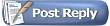 |
| Favoriti |
| Alati tema | |
| Display Modes | |
|
|